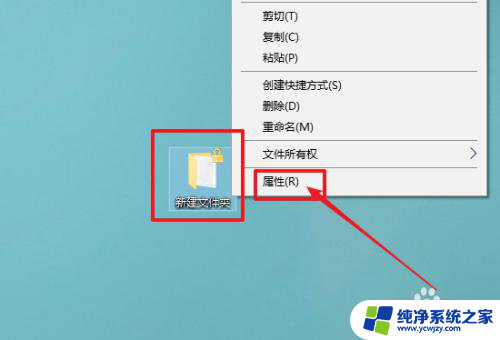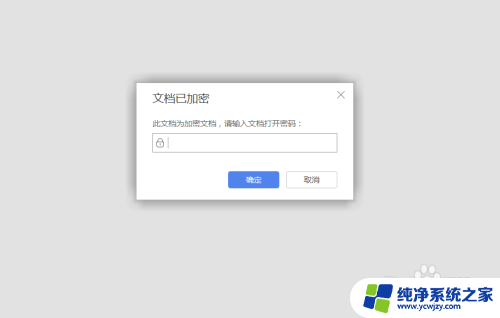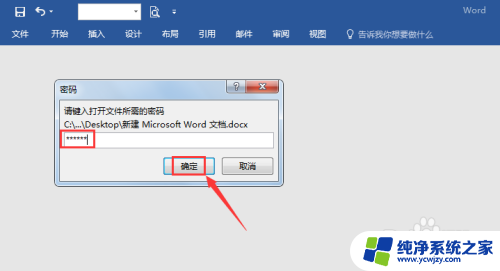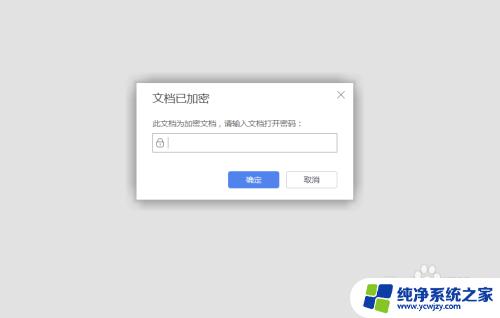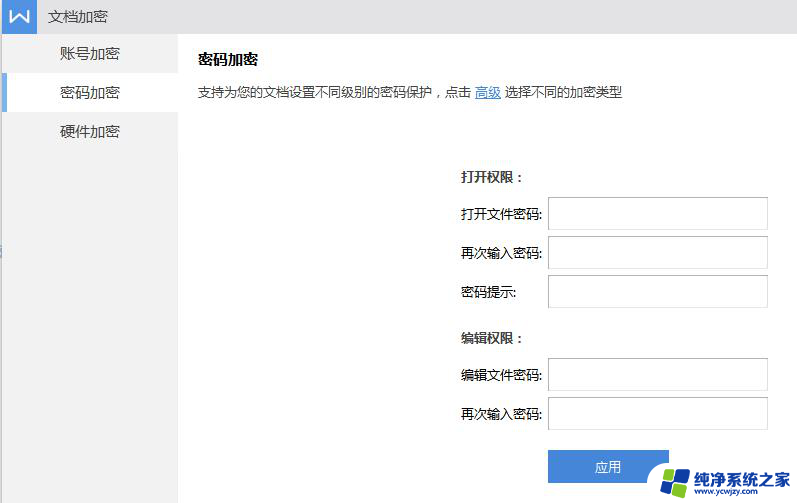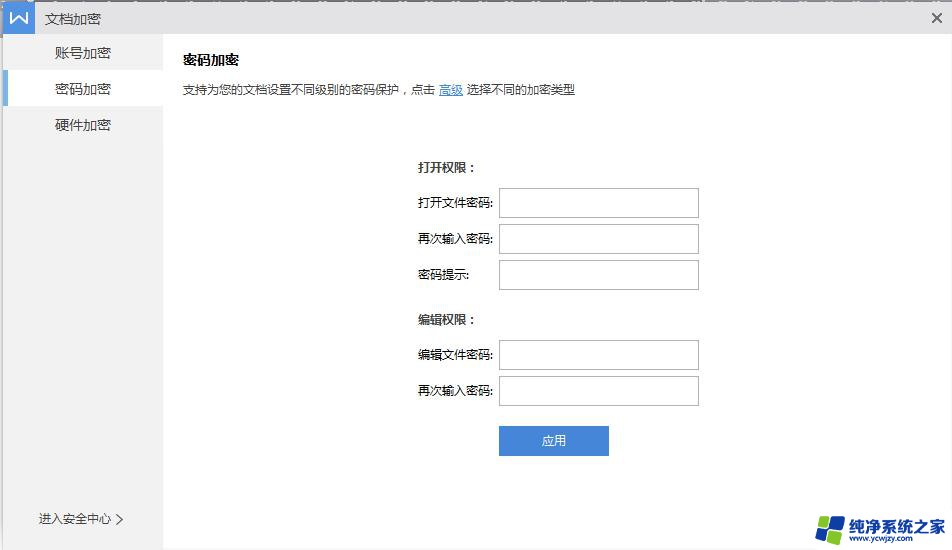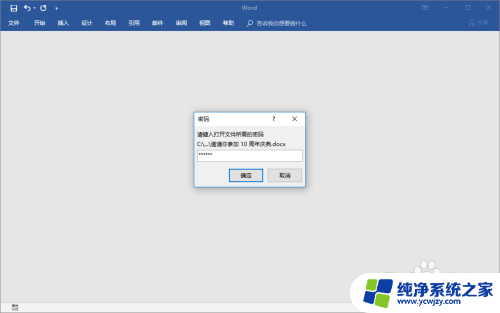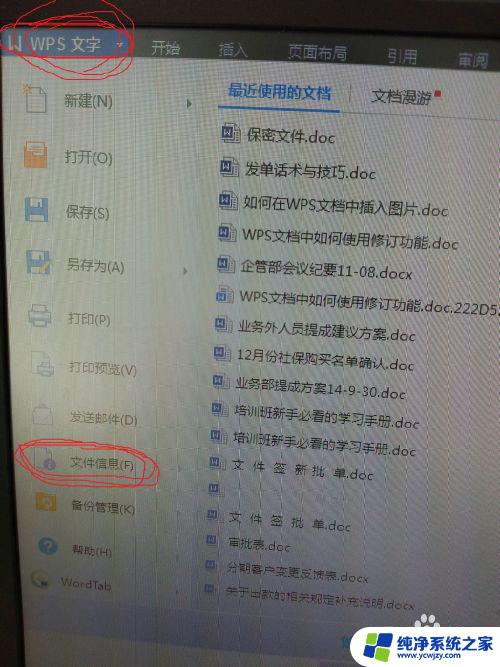怎么取消文件加密 如何取消加密文件夹
更新时间:2023-07-16 08:45:11作者:yang
怎么取消文件加密,在日常使用电脑的过程中,我们常常会对一些重要的文件或文件夹进行加密保护,以确保个人隐私和数据安全,然而有时候我们可能会遇到需要取消文件加密的情况,可能是因为不再需要加密,或者是由于某些操作失误而需要恢复原始状态。那么如何取消文件加密呢?本文将介绍一些简单有效的方法,帮助您快速取消加密文件夹,恢复到未加密的状态。无论您是初次接触文件加密还是已经有一定经验,相信这些方法都能为您解决困扰。
方法如下:
1.首先,使用加密时的账号登录系统
2.然后,右键被加密的文件夹,选择“属性”
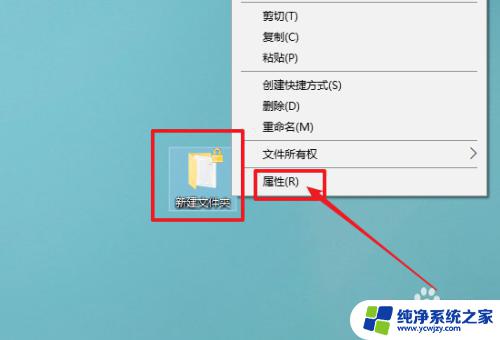
3.在打开的属性窗口的“常规”选项卡中,点击“高级”
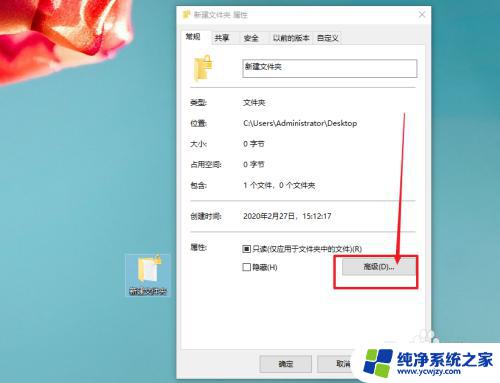
4.打开“高级属性”窗口后,即可看到“加密内容以保护数据”选项是处于勾选状态的。取消勾选“加密内容以保护数据”,点击“确定”

5.然后,回到文件夹属性页面中,再点击“确定”
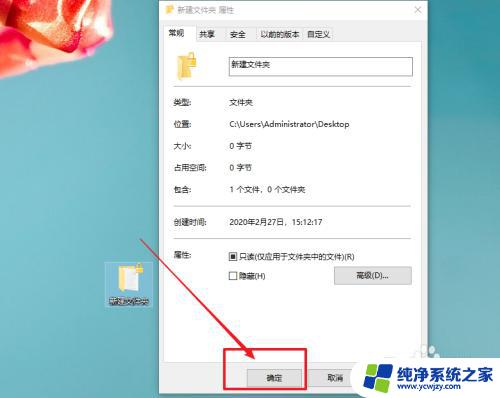
6.弹出确认页面时,选择“将更改应用于此文件夹、子文件夹和文件”,最后点击“确定”即可
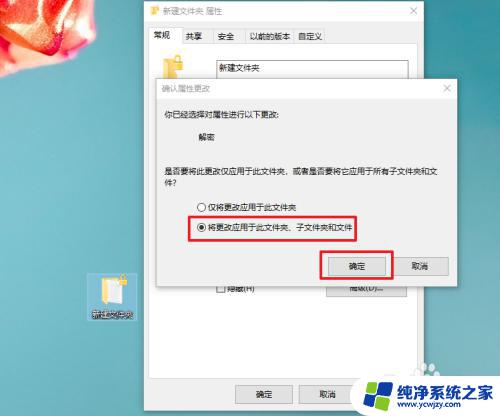
以上是如何取消文件加密的全部内容,如果你遇到了这种问题,可以根据小编的方法来解决。希望这对你有所帮助!